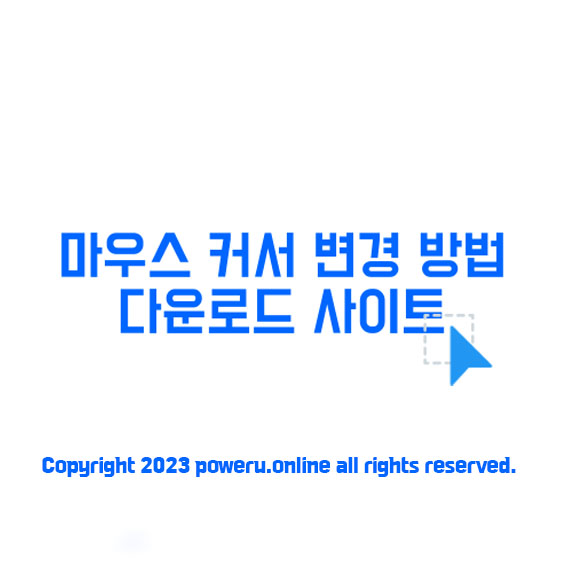마우스 커서 변경 방법
윈도우 사용 시, 마우스 커서는 가장 많이 사용하는 인터페이스 중 하나입니다. 기본 마우스 커서가 눈에 잘 띄지 않거나 디자인이 마음에 들지 않는다면, 자신만의 개성 있는 마우스 커서로 변경할 수 있습니다. 오늘은 윈도우10에서 마우스 커서를 변경하는 방법과 커서를 다운로드할 수 있는 사이트를 소개합니다.
윈도우 기본 마우스 설정 들어가기
먼저 현재 사용하는 마우스 커서를 확인하고 변경하기 위해 Windows 설정으로 이동해야 합니다.
- 설정 열기:
윈도우 키 + I를 눌러 설정을 엽니다.- 또는 [시작 메뉴] → [설정] 아이콘을 클릭합니다.
- 장치 설정:
- 여러 메뉴 중에서 [장치]를 클릭합니다.
- 마우스 설정:
- 왼쪽 메뉴에서 [마우스]를 클릭합니다.
- 마우스 옵션에서 [추가 마우스 옵션]을 선택합니다.
- 마우스 속성:
- [추가 마우스 옵션]을 클릭하면 마우스 속성 팝업창이 나타납니다.
- 여기에서 [포인터] 탭을 클릭합니다.
- 기본 마우스 커서와 변경 화면이 나타납니다.
다운로드한 마우스 커서 변경하기
마우스 속성 창에서 다운로드한 커서를 적용하는 방법을 알아보겠습니다.
- 사용자 지정 커서 변경:
- [포인터] 탭에서 사용자 지정에 바꾸고자 하는 커서를 클릭합니다.
- [찾아보기] 버튼을 클릭하여 다운로드한 커서를 선택합니다.
- 다운로드한 커서 적용:
- 다운로드한 커서를 클릭하고 [열기]를 누릅니다.
- 선택한 커서가 적용된 모습을 확인할 수 있습니다.
마우스 커서 다운로드 사이트
다양한 마우스 커서를 다운로드할 수 있는 사이트들을 소개합니다.
- Open Cursor Library:
- 다양한 무료 커서를 제공합니다.
- Open Cursor Library

Open Cursor Library – 184398 cursors
Library of static and animated cursors for Windows. Users can freely download and upload cursors and cursor sets.
- DeviantART:
- 커서뿐만 아니라 다양한 커스텀 마이징 자료가 있는 사이트입니다.
- DeviantART
- Cursors-4u:
- 대부분 무료로 제공되며, 다양한 커서를 다운로드할 수 있습니다.
- Cursors-4u

Free Cursor Downloads – Cursors-4U.com
Cursors-4U.com a place for Cursors. You can also get Tumblr Cursors here. You can Download Cursors or Mouse Pointers that are animated as well for you Windows XP, Vista, and 7 desktop computer.
이 사이트들에서 마음에 드는 커서를 다운로드한 후, 위의 방법을 통해 커서를 변경해 보세요. 자신의 개성을 표현할 수 있는 다양한 마우스 커서를 사용해보시기 바랍니다.